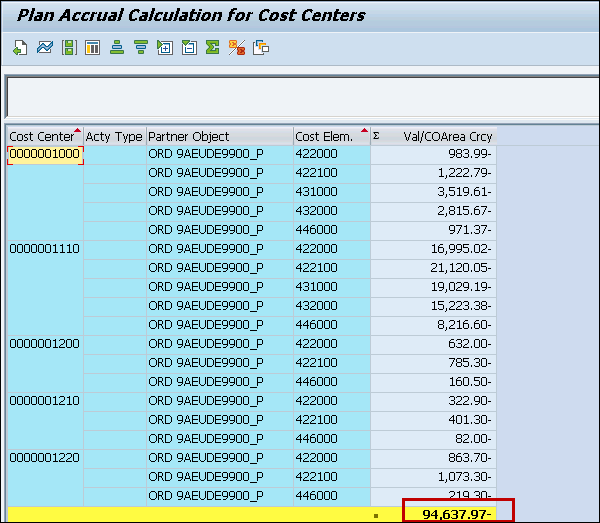SAP CCA - Calcul d'exercice
Vous répartissez les charges d'exploitation différemment dans la comptabilité analytique par rapport à la comptabilité financière. Vous pouvez répartir les dépenses irrégulières selon l'origine des coûts, sur les mois au cours desquels elles sont engagées. Par conséquent, vous pouvez éviter toutes les irrégularités dans la comptabilité analytique. Le coût réparti de cette manière est appelé coût d'exercice.
Le calcul de la régularisation peut être effectué de la manière suivante -
- Les provisions dans la composante Contrôle de gestion en fonction des coûts comptabilisés.
- Les provisions dans la composante Comptabilité financière (FI) à l'aide d'écritures récurrentes.
Pour effectuer le calcul de la comptabilité d'exercice dans le plan ou réel à partir du menu Comptabilité analytique des centres -
Step 1 - Accédez à Comptabilité → Contrôle de gestion → Comptabilité analytique des centres → Planification → Aides à la planification → Calcul de la régularisation.
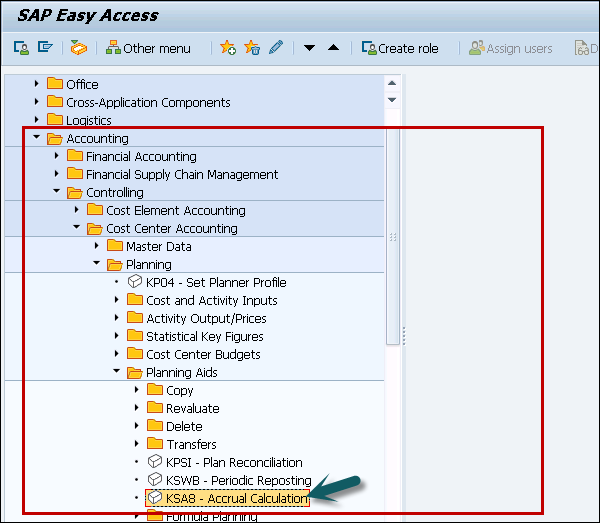
Step 2- Dans la fenêtre suivante, saisissez l'exercice comptable et la période comptable. Il est possible de calculer les provisions pour -
- Un centre de coûts individuel
- Un groupe de centres de coûts
- Tous les centres de coûts
- Entrez la version
Sous Options de traitement, sélectionnez l'une des options suivantes -
- Traitement en arrière-plan
- Essai
- Listes détaillées
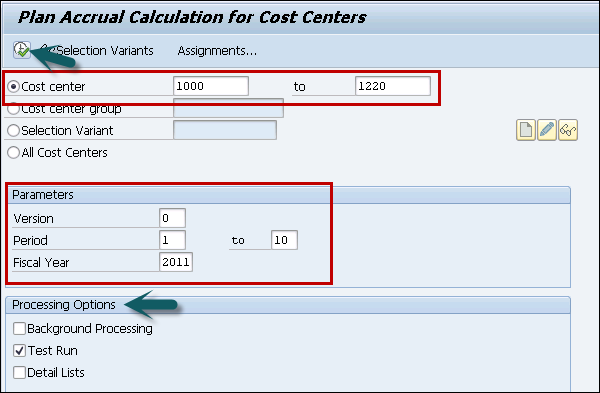
Lorsque vous ne sélectionnez pas l'option de traitement en arrière-plan, le calcul de la régularisation est effectué en ligne et le système affiche les valeurs calculées pour les éléments de coût de régularisation. Lorsqu'il y a une grande quantité de données, il est suggéré d'effectuer un cycle de régularisation dans le traitement en arrière-plan.
Les résultats sont affichés comme ci-dessous -
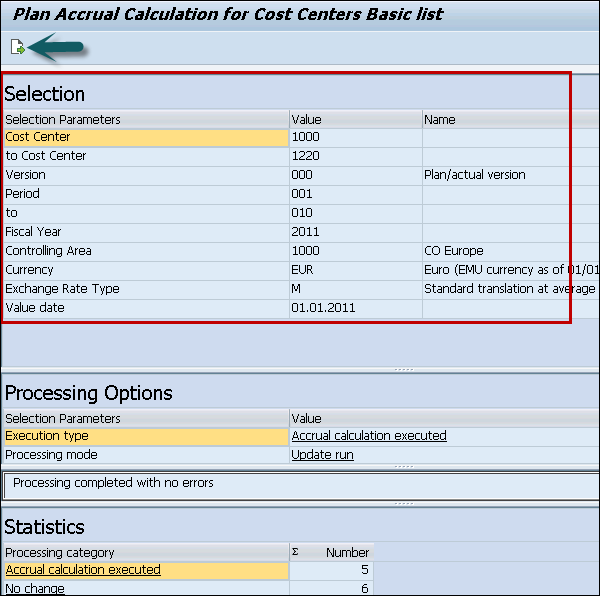
Step 3 - Cliquez sur la flèche pour effectuer les calculs.
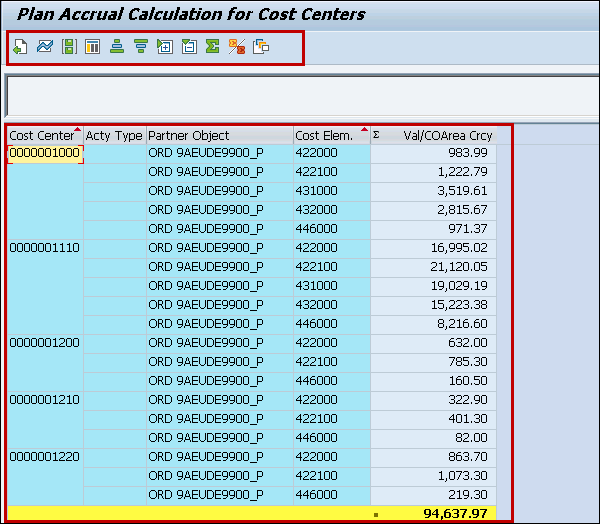
Step 4 - Maintenant, pour afficher le périmètre analytique, les affectations de structure de surdébit, choisissez Début du chemin de navigation et allez dans → Affectations.

Vous verrez l'écran suivant.
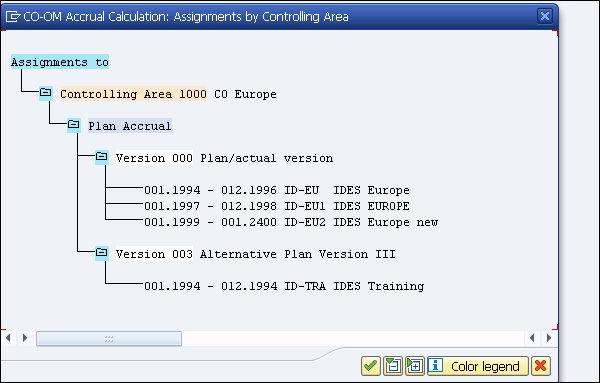
Step 5 - Une fois le calcul de la régularisation effectué, les erreurs peuvent être vérifiées en accédant à Statistiques.
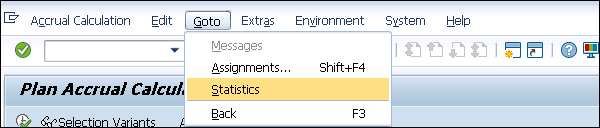
Step 6 - Lorsque vous annulez un calcul de régularisation, vous pouvez réinitialiser les écritures de crédit cibles = réelles et les taux de frais généraux de régularisation.
Vous effectuez une annulation de régularisation pour -
- Centre de coûts
- Groupe de centres de coûts
- Tous les centres de coûts
- Période de l'exercice
Step 7 - Aller à Accrual Calculation → Reverse

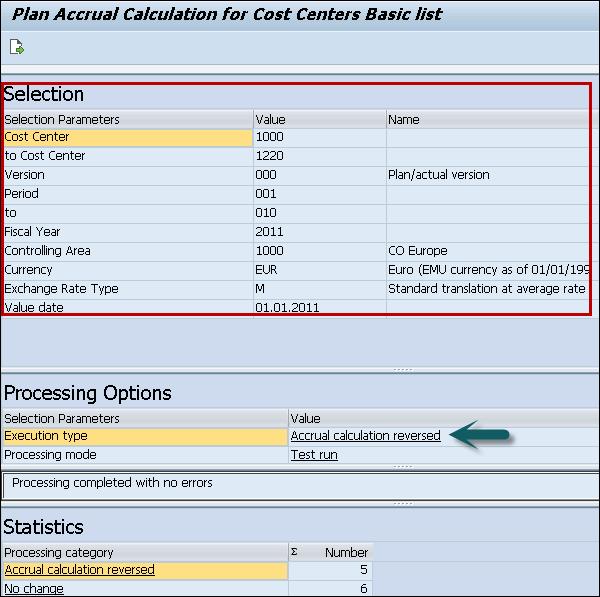
Lorsque vous cliquez sur la flèche en haut, vous verrez une annulation de régularisation et la valeur est affichée avec un signe –ve comme indiqué ci-dessous.